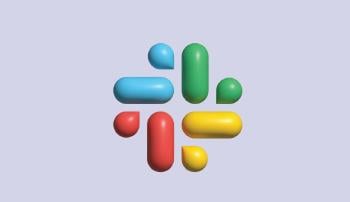Las reuniones de trabajo cuentan con más herramientas que nunca para ser más efectivas y productivas. Y es que la distancia siempre fue un problema para profesionales que necesitaban reunirse con compañeros o clientes y se veían obligados a viajar. Por otro lado la pandemia de 2020 supuso un aumento exponencial de las aplicaciones de gestión de equipos y videollamadas, propiciando la instauración del teletrabajo.
En este contexto hablamos de soluciones como Microsoft Teams, la evolución de Skype for Business: una plataforma unificada de comunicación y colaboración que combina chats de trabajo, reuniones de vídeo, almacenamiento de archivos e integración de aplicaciones como el paquete de productividad de Office.
Por tanto, Microsoft Teams aglutina en un solo lugar todo lo que un equipo laboral puede necesitar para trabajar en remoto. Entra otras funciones, permite:
- Organizar tareas o compartir documentos grupales.
- Crear canales, para conversar de manera ordenada sobre un tema o proyecto concreto
- Realizar llamadas de hasta 100 personas a la vez
- Gestionar un calendario
Hay muchas funciones en esta plataforma y si Microsoft Teams te es familiar seguro que conoces las principales. Pero repasemos los mejores trucos para sacarle el máximo partido.

También te puede interesar: Cómo cambiar o difuminar el fondo en videollamadas de trabajo
Los mejores trucos para Microsoft Teams
Usar atajos o métodos abreviados
El teclado es nuestro mejor aliado y en ocasiones mucho más rápido que el ratón. Acostumbrarse a ellos puede ser tedioso, pero usarlos tiene muchas ventajas y ahorra tiempo. Hay algunos imprescindibles en Microsoft Teams.
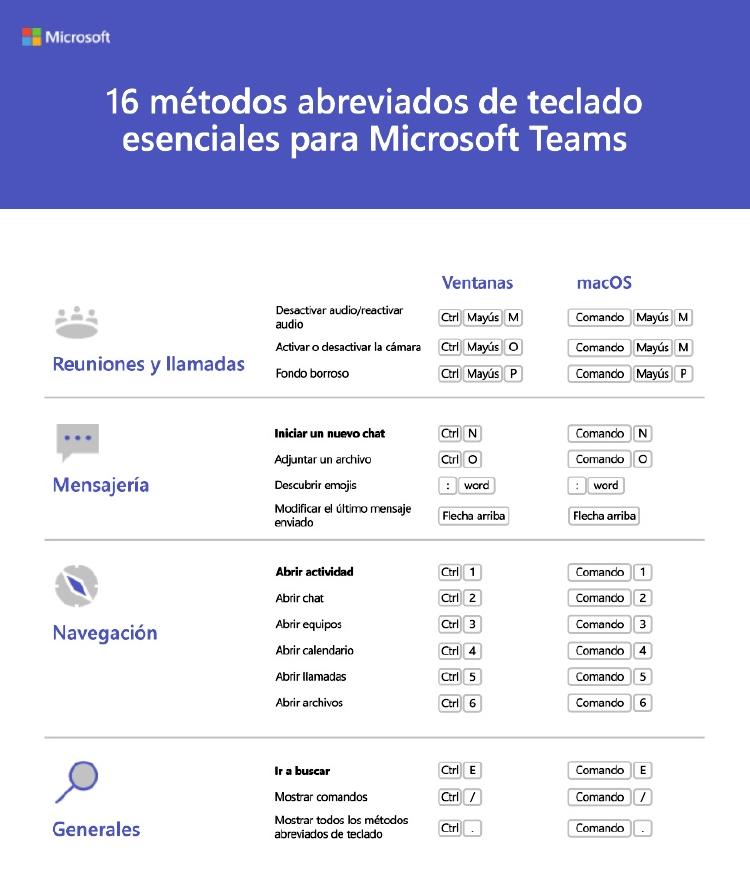
Esta es solo una pequeña muestra de todos los atajos disponibles. Si quieres conocerlos en detalle, consulta este enlace.
Usa el texto inmersivo
Si hay mucho texto en una conversación, puede perderse mucho tiempo. Microsoft Teams puede leer ese texto a diferentes velocidades. Solo tienes que pulsar en los tres puntos en la parte derecha de la conversación y tocar en "Lector inmersivo".
Después basta con darle al botón de "Play" y comenzaremos a escuchar la conversación. También puedes ver el texto en diferentes tamaños o tipo de fuentes e incluso colores o espaciado.
Traduce las conversaciones
Romper la barrera idiomática es ahora posible con Microsoft Teams ya que puedes traducir una conversación de manera sencilla. Basta con pulsar en los tres puntos de la conversación y tocar en Traducir. Puedes volver al texto original siguiendo el mismo proceso.
Graba las reuniones de Teams
¿Necesitas revisar los puntos que se han tocado en una reunión de equipo? Microsoft Teams permite grabar las reuniones para tener acceso de nuevo al audio, el vídeo o el uso compartido de la pantalla. Pulsa en los tres puntos y selecciona "Iniciar grabación". Para detenerla, el proceso es el mismo.
Realizar encuestas
Para realizar una encuesta, hay que hacer clic en el icono de "Formularios", que está debajo del cuadro de mensaje para crear y enviar una encuesta en Microsoft Teams. Ahora podremos escribir la pregunta y las opciones de respuesta. También podremos permitir múltiples respuestas y contaremos con casillas de verificación para compartir los resultados.
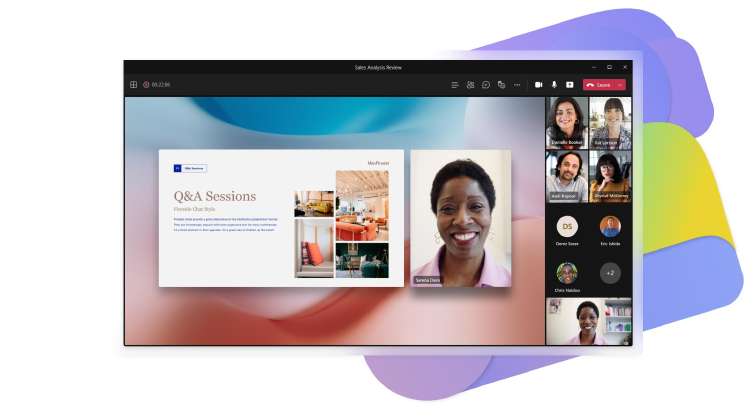
Aprovecha los bots
Los bots son pequeñas aplicaciones que nos pueden ayudar en multitud de tareas. Microsoft Teams cuenta con los suyos propios y permiten automatizar tareas como buscar algo dentro de una agenda de reunión, establecer recordatorios o ver informes.
Se puede interactuar con un bot mediante texto, tarjetas interactivas y voz. Un bot se comporta de forma diferente en función de si se trata de una conversación de chat de un canal o grupo o una conversación individual. Puedes ver los más importantes en este enlace.
Ahora que ya conoces algunos trucos de Microsoft Teams, solo necesitas asegurarte de que dispones de la mejor conexión para que tu negocio sea un éxito. En MÁSMÓVIL Negocios te proporcionamos los mejores servicios de telecomunicaciones para que estés siempre conectado con tus proveedores y clientes. Visita nuestra web o llámanos gratis al 1495 y te informaremos sin compromiso.